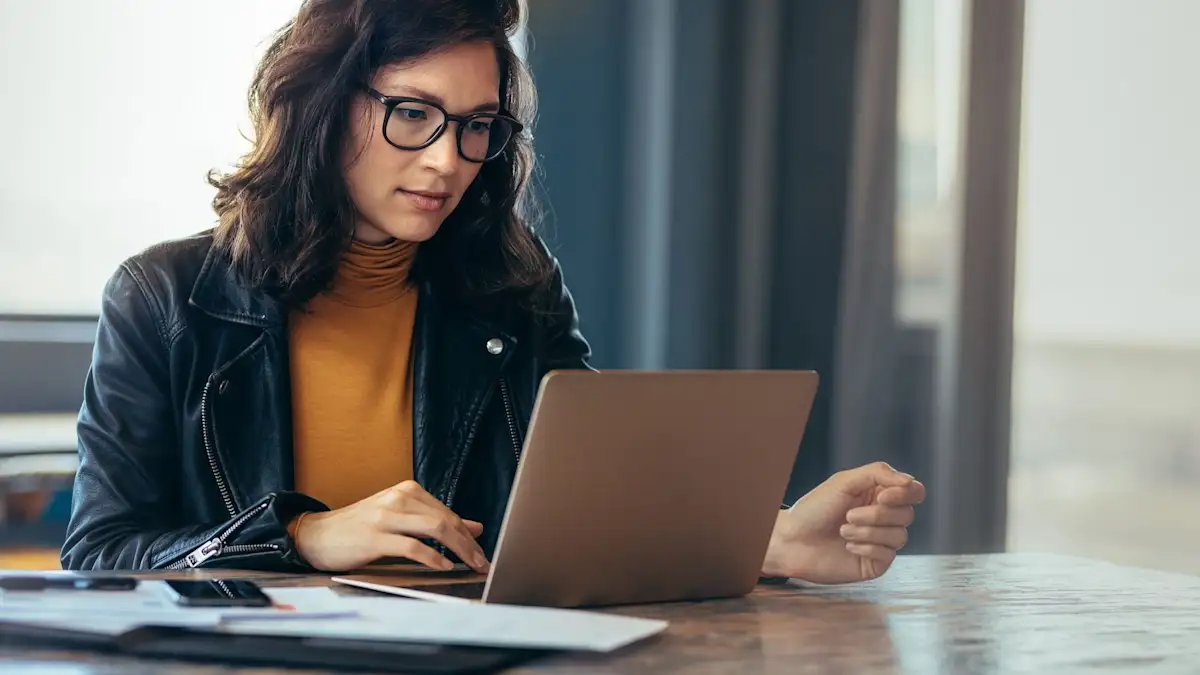オンライン動画を回転
あらゆる角度から動画を編集しましょう。Clipchampのオンライン動画エディターを使用すれば、オンライン動画を簡単に回転できます。わずか数分で動画を垂直方向および水平方向に反転したり、ミラーリングできます。
動画を回転させる方法
Clipchampを使用して動画(または写真やGIF)を回転させるのに必要な手順はほんの数ステップ。オンライン動画エディターでメディアを回転・反転させるには、以下の手順をご覧ください。
手順1
メディアファイルをアップロードするか、ライブラリからストックを選択します
エディタが表示されたら、独自の動画およびオーディオアセットを選択してアップロードし、独自のメディアライブラリに追加してください。幅広い選択肢を検討したい場合は、左側のメニューにあるストックライブラリタブにアクセスして、さまざまな著作権フリーアセットをお探しください。Clipchamp の YouTube 動画テンプレートを使用して動画を作成することもできます。
手順2
動画を回転
まず、動画をタイムラインにドラッグ&ドロップします。動画を回転させるには、クリップを選択してから [変換] タブをクリックします。ここでは、動画を回転・反転するためのあらゆる方法が表示されます。
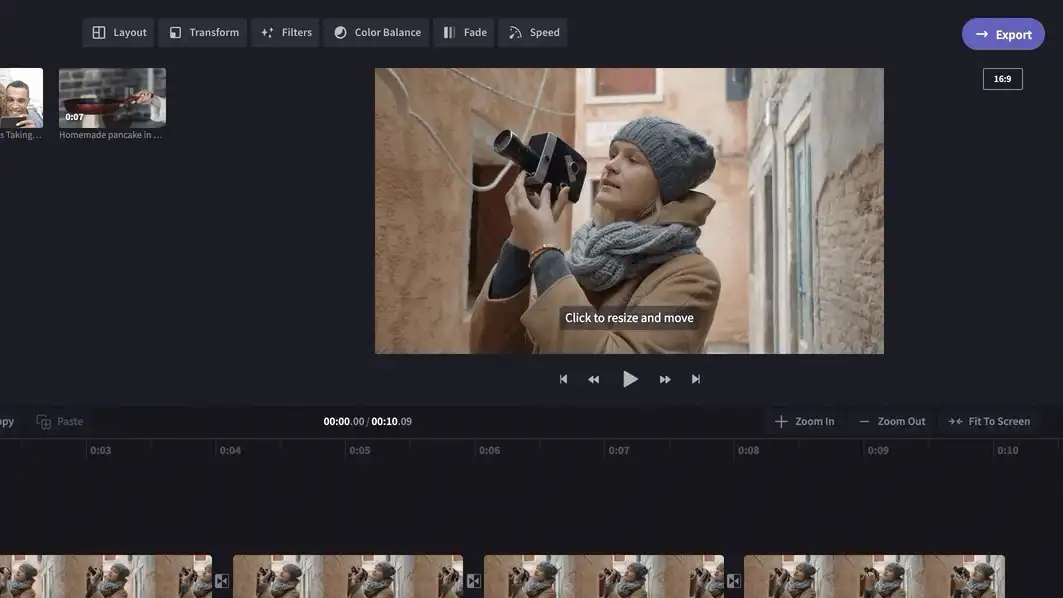
エクスポートして共有する
動画の回転が完了したら、エクスポートして共有しましょう。回転した動画の目的に合わせてさまざまな解像度から選択できます(ソーシャルメディアの場合は720p、ウェブサイトの場合は1080p)。
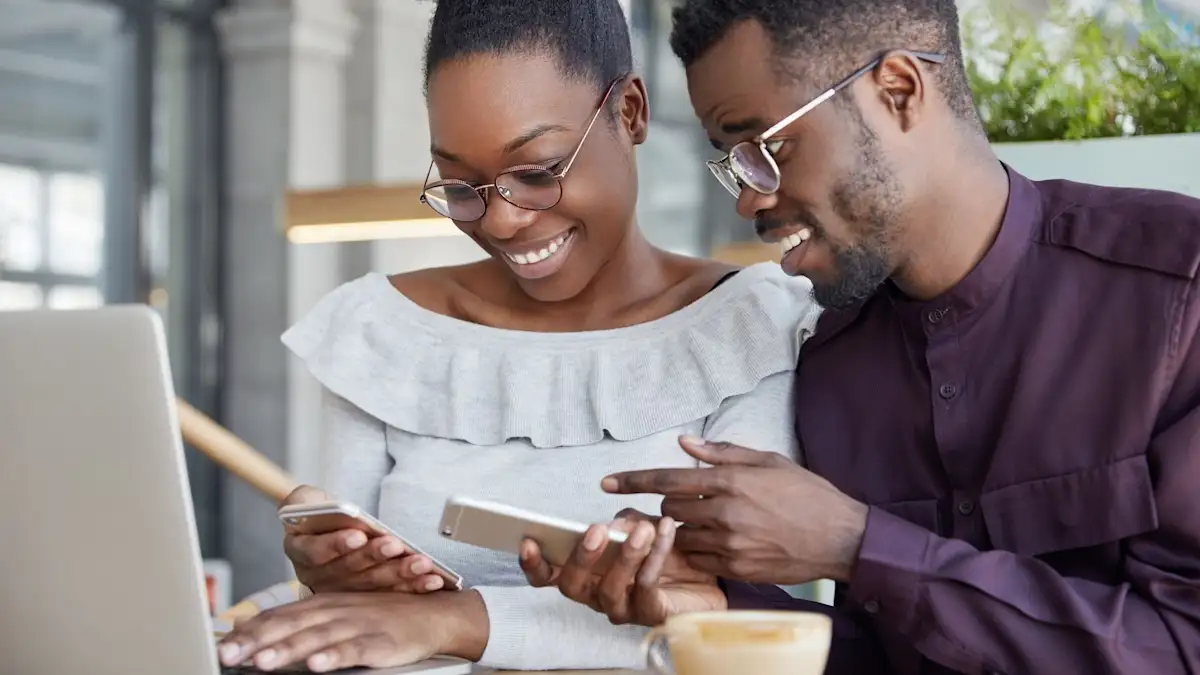
当社のブログをお読みください
オンライン動画の回転でお困りですか?
当社ブログが、動画を回転させる上で発生する疑問のすべてにお答えします。動画を回転させるのに最適なソフトウェアは?(ヒント:Clipchamp)動画を90度回転させる方法は?YouTubeで動画を回転させるには?などの質問に対し、ワンクリックで回答が表示されます。